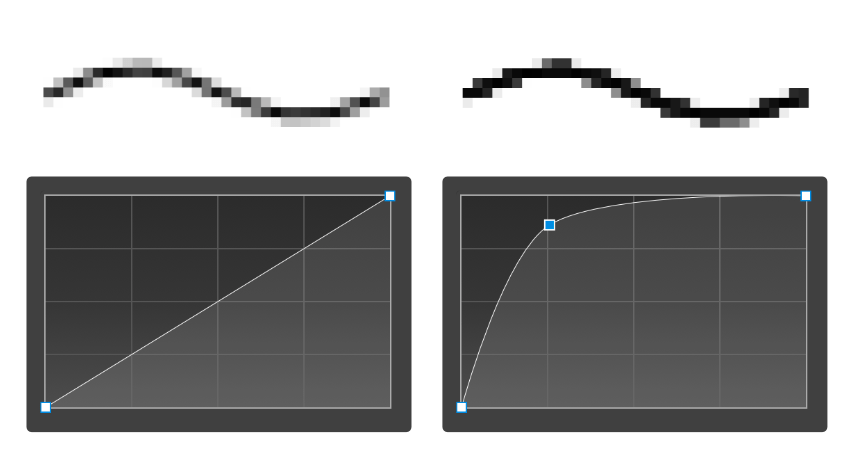Sobre intervalos de mesclagem
Os intervalos de mesclagem permitem que você especifique a forma como os valores de tom de uma camada são mesclados com a(s) camada(s) abaixo. Você pode definir o intervalo dos valores de tom afetados e pode definir o intervalo para qualquer nível de opacidade (de opaco a transparente).
O intervalo de mesclagem da camada selecionada e da(s) camada(s) subjacente(s) é controlado na caixa de diálogo Opções de mesclagem.
Você pode alterar o intervalo de mesclagem de canais de cor individuais na caixa de diálogo.
A: Intervalos de mesclagem
B: Origem: Escuros
C: Origem: Realces
D: Subjacente: Escuros
E: Subjacente: Realces
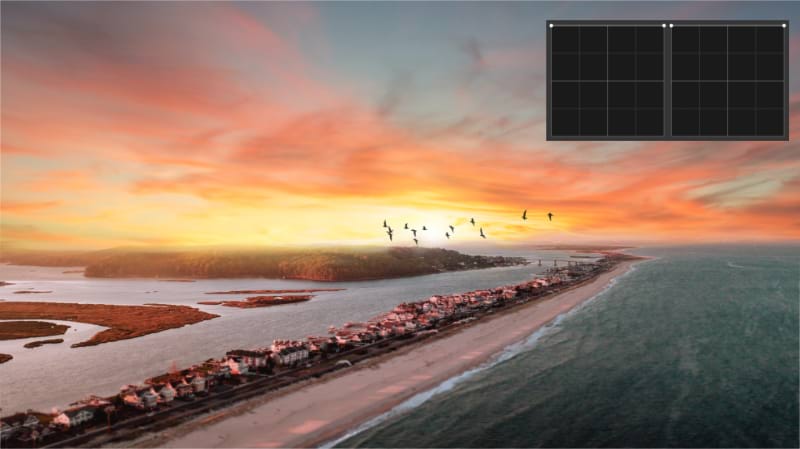
Para as imagens em guias acima:
- A: Intervalos de mesclagem; nenhuma mesclagem aplicada em uma forma de preenchimento de degradê. A camada de imagem fica abaixo da camada de forma de preenchimento de degradê. Essa última está selecionada.
- B: Origem: Escuros; os valores mais escuros da camada de forma se mesclando com a camada de imagem; puxando o lado esquerdo do gráfico Intervalos de camada de origem para baixo, os tons escuros da forma de preenchimento de degradê são ocultados.
- C: Origem: Realces; os valores mais claros da camada de forma se mesclando com a camada de imagem; puxando o lado direito do gráfico Intervalos de camada de origem para baixo, os tons claros da forma de preenchimento de degradê são ocultados.
- D: Subjacente: Escuros; os valores mais escuros da imagem aparecem através da camada de forma; ao puxar o lado esquerdo do gráfico Intervalos de composição subjacentes para baixo, os tons escuros da camada da imagem aparecem.
- E: Subjacente: Realces; os valores mais claros da imagem aparecem; ao puxar o lado direito do gráfico Intervalos de composição subjacentes para baixo, os tons claros da camada da imagem aparecem.
Sobre gráficos de intervalos de mesclagem
Os dois gráficos presentes nos intervalos de mesclagem são Intervalos de camada de origem e Intervalos de composição subjacentes. O primeiro controla como a camada atual usa tons em mesclagens nas camadas abaixo dela, enquanto o segundo determina como as camadas subjacentes se mesclam através da camada atual.
Para cada um dos dois gráficos, os valores escuros são representados à esquerda, enquanto os claros estão à direita. Ao modificar os gráficos, você afeta como esses tons (incluindo os do meio) se misturam.
Sobre a gama de mesclagem (somente para documentos RGB)
Modificar Gama oferece controle total sobre a forma como os tons de objetos com arestas semitransparentes ou suavizadas interagem com o intervalo intermediário de tons de cinza abaixo. Usar Gama via Níveis, por exemplo, é uma ótima alternativa para controlar a exposição geral da imagem, o alcance dinâmico alto e o equilíbrio de cores.
As opções de Gama de mesclagem (na caixa de diálogo Intervalos de mesclagem) oferecem ainda mais controle sobre como os meios-tons são afetados por um ajuste aplicado e como eles se mesclam à imagem. A caixa de diálogo permite usar um espaço de cor linear-RGB (1,0), mesclagem-sRGB normal (2,2) ou qualquer valor de gama até 3,0, dependendo da saída desejada.
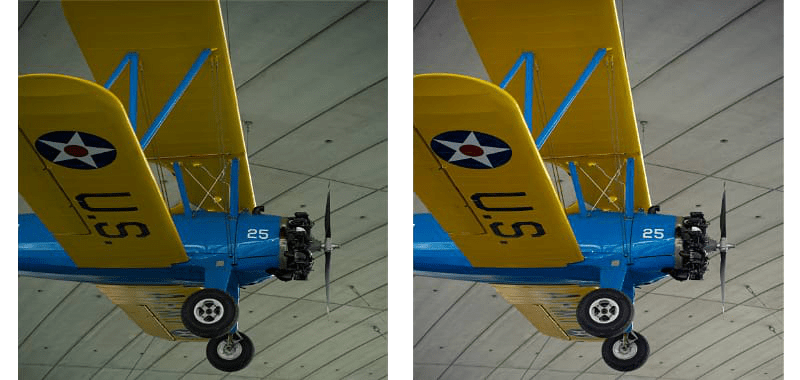
Suavização de serrilhado
Suavização de serrilhado é a redução da aparência das bordas irregulares das linhas. Ela é obtida através da adição de pixels semitransparentes ao longo da linha para suavizar a transição entre a borda da linha e os objetos em plano de fundo. Essa área de transição é por vezes chamada de rampa de suavização ou cobertura de suavização.
Na caixa de diálogo, é possível ajustar a rampa de suavização de serrilhado (cobertura) da camada selecionada, bem como controlar como (e se) a suavização é herdada ou definida independentemente de outras camadas. Para um fluxo de trabalho aprimorado, as camadas filho aninhadas hierarquicamente em uma camada pai podem herdar a configuração de suavização da camada pai automaticamente, mas podem ser forçadas a aplicar suavização ou ignorá-la.